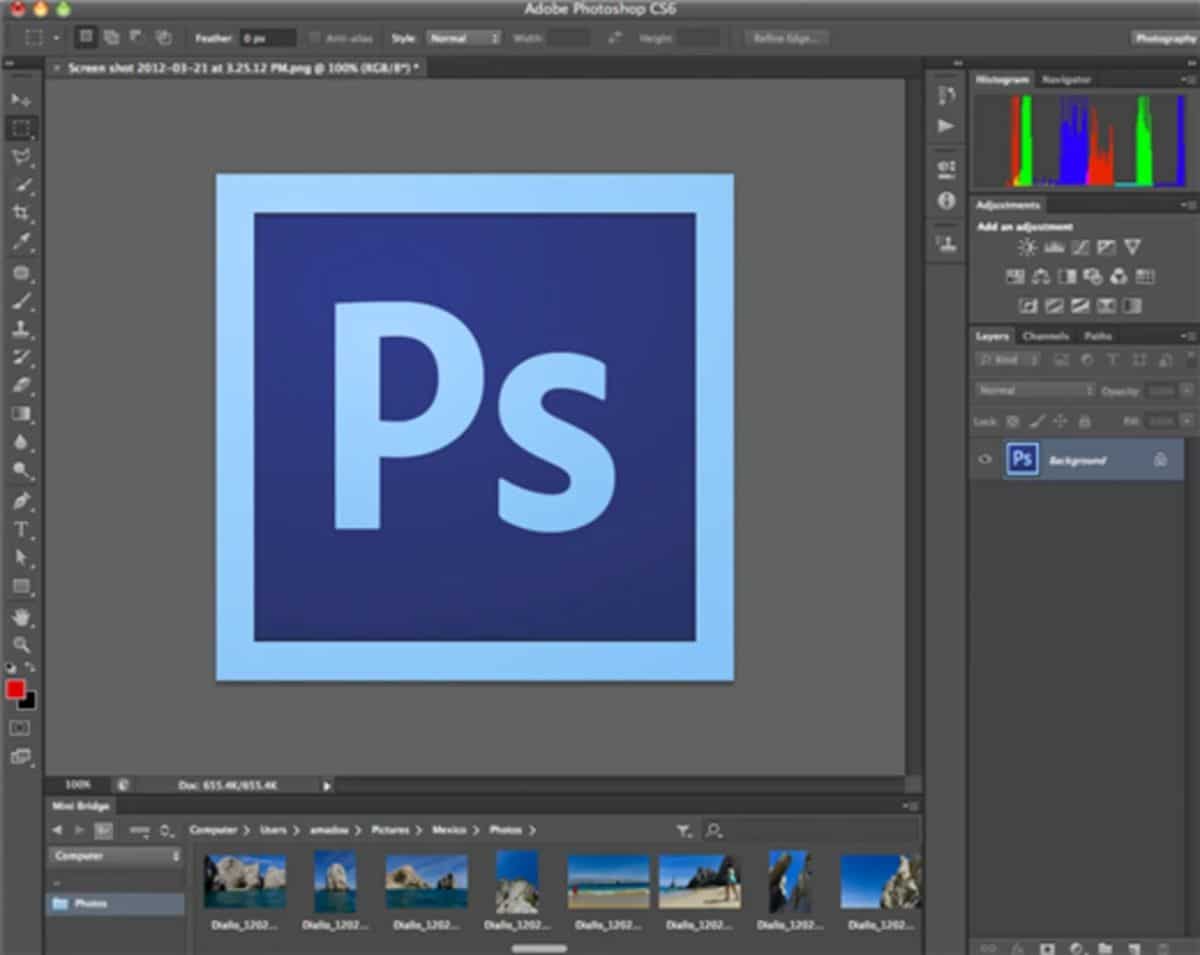
Photoshop és un dels programes d'edició d'imatge més conegut arreu del món. Molts professionals l'utilitzen per dur a terme les seves creacions o dissenys i és habitual que coneguin aquests petits trucs que aquesta interfície ofereix. No obstant això, si ets primerenc, o si encara estàs familiaritzant amb el programa, alguns truquets sempre vénen bé, com per exemple, saber invertir colors en Photoshop. Saps com es fa això?
A continuació et donarem les claus, pas a pas, perquè puguis invertir colors en Photoshop fàcilment. És molt senzill, però de vegades se'ns complica perquè no sabem on tocar. A partir d'ara estalviaràs temps aprenent a fer-ho en qüestió de minuts.
Invertir colors en Photoshop, per a què serveix?
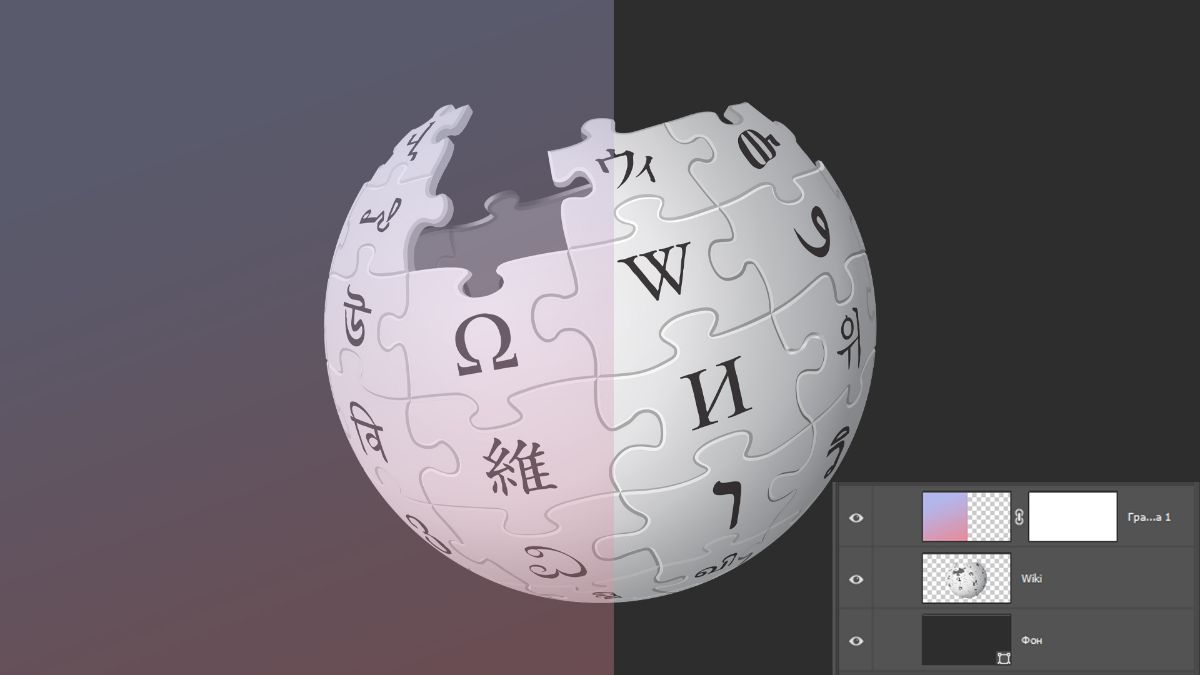
Si mai abans ho has fet, és possible que tinguis dubtes sobre el motiu pel qual has de fer-ho. Per a què serveix invertir colors en Photoshop? Has de saber que això afegeix als teus dissenys, imatges, fotos, un efecte molt curiós, i pots jugar amb això per donar-li un toc original als teus projectes.
El que es fa, a grans trets, és aplicar una capa de color invertit en la imatge original de tal manera que canvia per completa la visual d'aquesta imatge, i, en alguns casos, millora moltíssim més el resultat final.
Per això, aprendre a fer-ho bé pot significar donar als teus projectes un toc distintiu, ja els teus clients una cosa que no es veu tant i pot generar un major impacte.
Un cop vegis l'efecte en directe, pots modificar i canviar. Per exemple, podries utilitzar els filtres, els estils, la forma en què els llums reflecteixin part de la imatge. En definitiva, no et quedis només amb el resultat que t'ofereix "en brut", amb el temps pots aconseguir millors resultats si experimentes a combinar amb altres estils, de tal manera que aniràs perfeccionant el projecte que tinguis. Que no et faci por a provar coses, sempre tens el botó de desfer però, et recomanem que apunts sempre el que fas perquè puguis saber el que has fet (no només per retrocedir, sinó perquè, si et surt un bon resultat, pot que no recordis el que has fet per aconseguir-ho).
Com invertir colors en Photoshop en una imatge
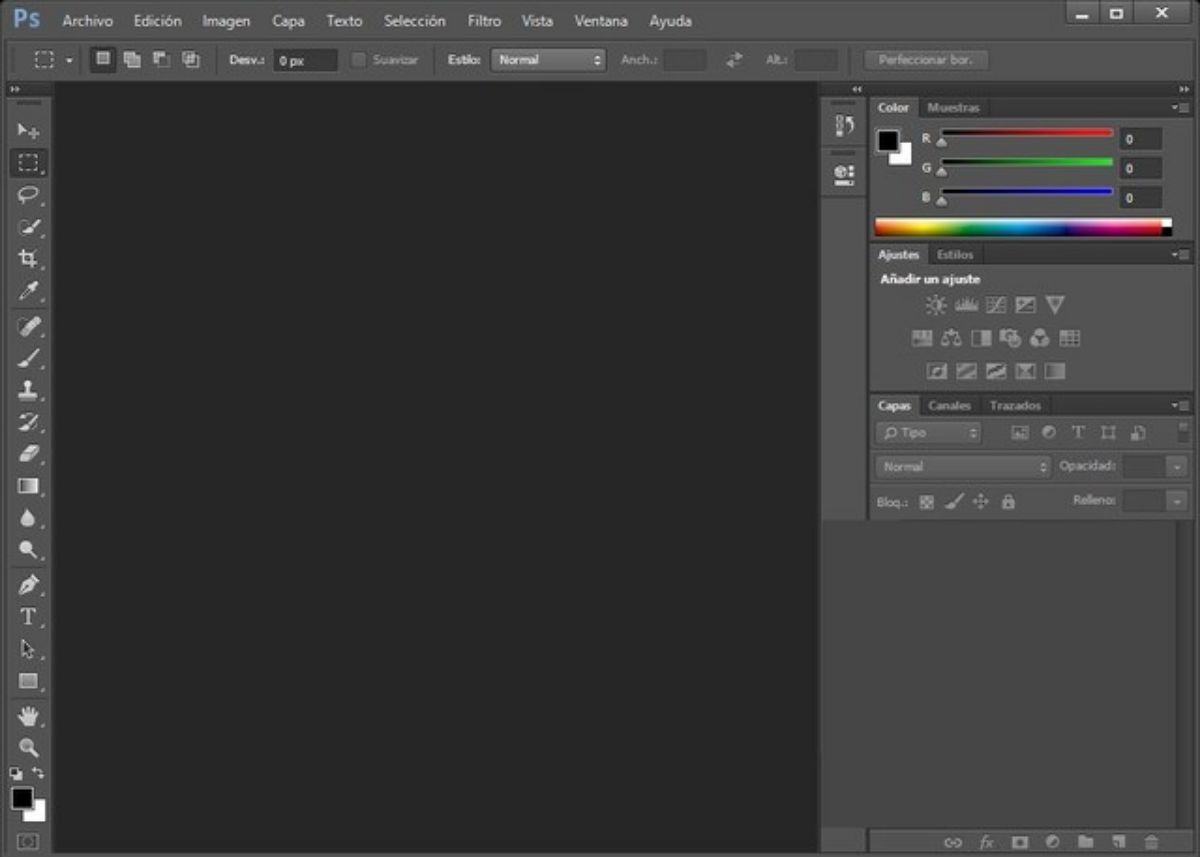
Comencem per una cosa senzilla. Obre amb Photoshop una imatge que tingui color. Per veure l'efecte que tenia en aquesta imatge una inversió dels colors, l'únic que hauries de fer és, al menú de el programa, anar a Imatge / Ajustaments / Invertir. Si prefereixes les dreceres de teclat, llavors premeu Ctrl i, mantenint-la premuda, dóna-li a la tecla I.
De manera directa, els colors que tenia aquesta foto es canviaran. Però si la teva imatge és vermell i negre, no vol dir que vagin a invertir i el que és negre ara sigui vermell, i el vermell ara negre. No.
El invertir colors en Photoshop el que fa és agafar el color i canviar-lo per el seu oposat cromàtic. En altres paraules, en el cercle de colors, sempre canviarà els colors d'una foto pels atractius en aquest cercle.
Aquesta és la forma més senzilla i bàsica d'invertir colors en Photoshop. Et pot valer per algun logo o alguna cosa on no es necessiten màscares ni capes, però, si hi són presents en el teu projecte, el procés per invertir es torna una miqueta més complicat. T'ho expliquem a continuació.
Invertir colors amb capes
Si no vols que la teva imatge original canviï els colors, llavors la millor manera d'aplicar aquest efecte és a través d'una capa. Per a això, has d'obrir la imatge en Photoshop. A continuació, aneu a menú Capes i afegeix una nova. Aquesta et sortirà en el panell de capes que sol situar-se a la dreta de el programa. Aquí veuràs que apareix sobre de l'original (en realitat, si treus el cadenat de la imatge, podràs posar-la sota si vols).
Ara que tens la capa, assegura't que està assenyalada aquesta còpia de l'original. Vés a Imatge / Ajustaments / Invertir i automàticament et sortirà ja invertida amb els colors.
Tindràs dues formes de veure la imatge, una amb els colors originals, i una altra invertida. Per a què et pot servir? Per exemple:
- Per crear una imatge que sigui la meitat de color original i la meitat de color invertit.
- Per jugar amb els filtres i estils per fusionar les dues imatges en una sola de tal manera que no obtens els colors originals ni tampoc els invertits sinó que el que aconsegueixes és un tercer color i disseny que pot ser encara més atractiu.
Invertir només parts específiques

Imagina que tens una imatge i vols que, cada part d'ella, es vegi d'una manera diferent. Per exemple, una part invertida i l'altra original. Això implica combinar les dues capes (original i invertida) però, com es fa?
Per a això, el primer que necessites és seleccionar la capa principal (l'original, per exemple). Ara, has d'assenyalar la part que vols invertir. Et recomanem que utilitzis el rectangle, el llaç o la vareta màgica. Aquestes tres eines són perfectes per aconseguir l'efecte que vols.
Un cop el tinguis, només has d'eliminar aquesta part de la foto i, si l'altra capa és visible, el més segur és que vegis l'efecte de manera immediata.
Però, què passa si no us agrada? Vol dir que no hi ha marxa enrere? En realitat no, sempre pots anar a Edició / Desfer i tornaràs a tenir la imatge completa, com si no l'haguessis retallat mai. D'aquesta manera, pots provar tantes vegades com vulguis, i fins i tot fer que una foto es divideixi en diferents rectangles que mostrin la imatge (o part d'ella) amb tonalitats variades, creant un efecte visual molt més cridaner.
En disseny, ja sigui amb Photoshop o amb un altre programa d'edició d'imatge, el més important és provar. De vegades, no només hi ha el fet de seguir tutorials sinó que, un cop aprens, has de llançar-te a provar què passaria si canviessis alguna cosa, o combinaràs amb altres formes de tractar les imatges.
I recorda una cosa, que tot el que es fa en Photoshop també es pot fer en altres editors d'imatge. Només has de saber quines són les ordres a aplicar per generar el mateix efecte que en aquest programa.